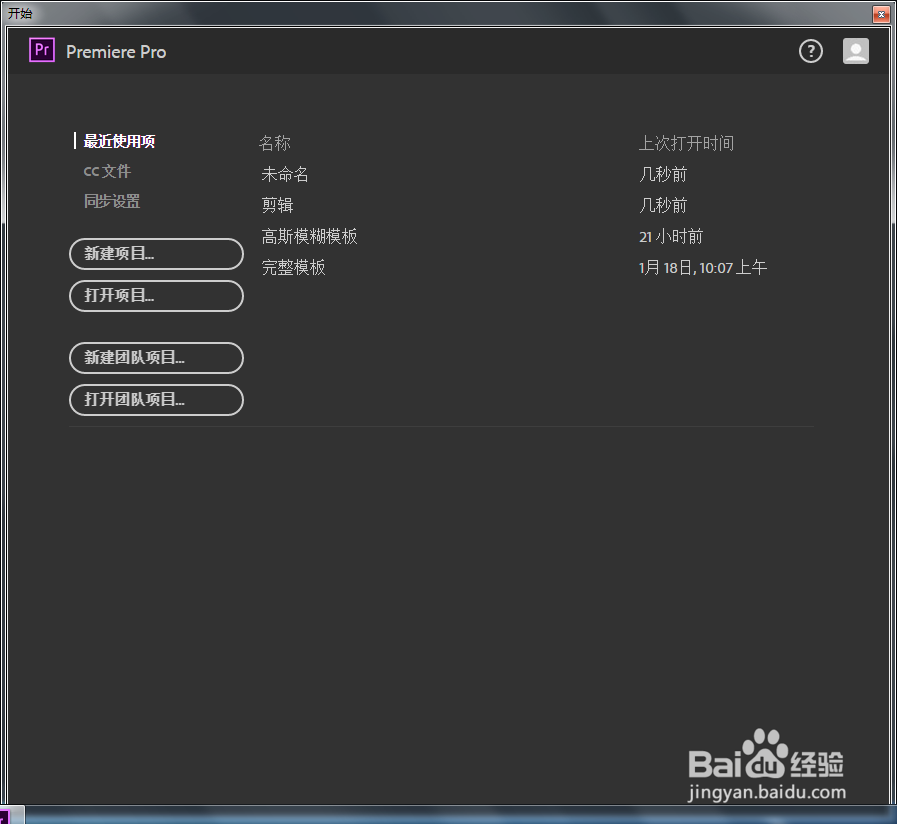PR 2017新手快速的剪切视频
1、第一步,在桌面上找到PR的快捷图标,然后双击打开即可。
2、当我们打开后就会出现一个新的窗口,这时候直接点击“新建项目即可”
3、进入后,会出现一些简单的豹肉钕舞设置画面,小编事先是设置好的,这里要注意的是设置一下暂存盘,尽量不要设置到C盘,其他的直接默认即可,点击“确定”。
4、出现这样的一个界面,这就是软件默认的界面,简单的剪辑视频,其实在这个界面就可以完成了。
5、直接双击素材库,也就是左下角那块,找到你想要剪辑的视频,点击“打开即可”。
6、将导入的视频素材直接拖到视频轨里面,这时候会发现素材库多了一个文件,这个文件简撮劝丛食单的来说就是软件生成的剪辑软件,同时预览窗口里同时也会出现素材视频。
7、剪辑视频当然就是要把视频给分开了,这时候选择“剪刀工具”即可。
8、拉动下方的横条,我们能够看到的精度就是秒了,这样可以更加精准的剪切视频,点击想要剪切的片段,按住“DEL”就可以删除不要的片段了。
9、最后一步就是渲染了,这时候我们点击“文件”“导出”“媒体”即可,小编推荐大家使用H.264格式,它就是一种MP4格式,而且更加节省空间。
声明:本网站引用、摘录或转载内容仅供网站访问者交流或参考,不代表本站立场,如存在版权或非法内容,请联系站长删除,联系邮箱:site.kefu@qq.com。
阅读量:59
阅读量:69
阅读量:40
阅读量:25
阅读量:58